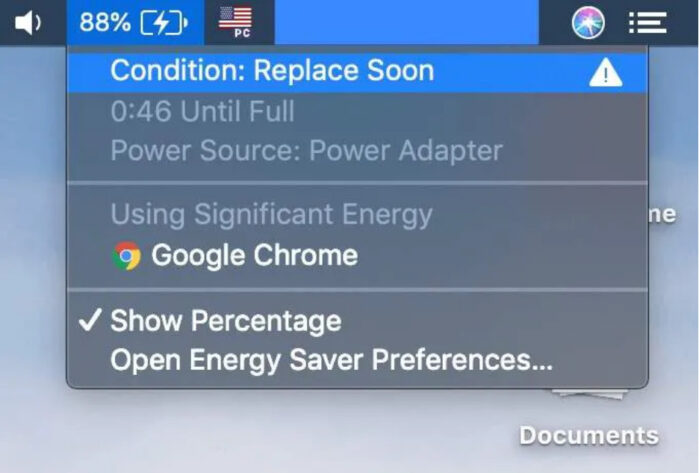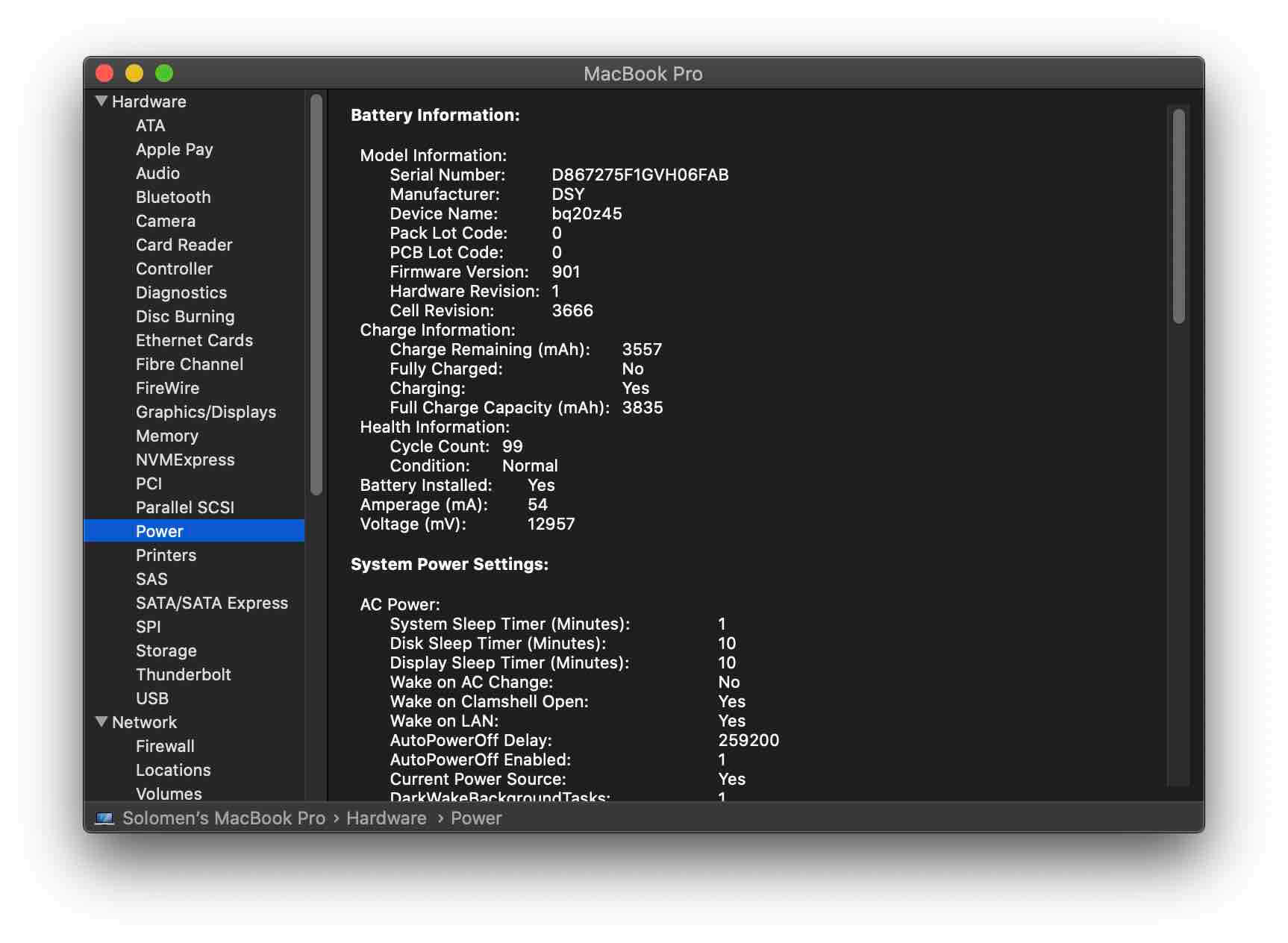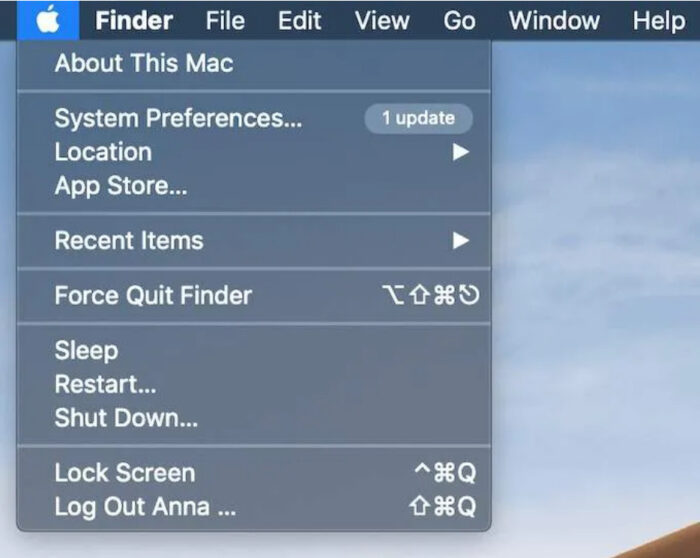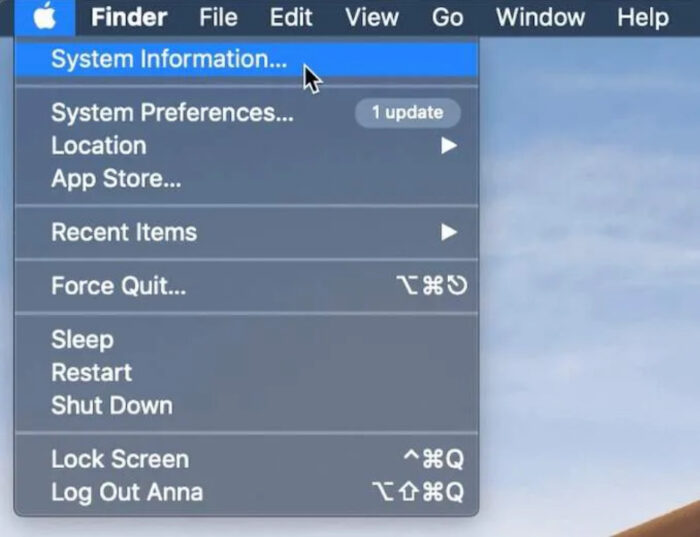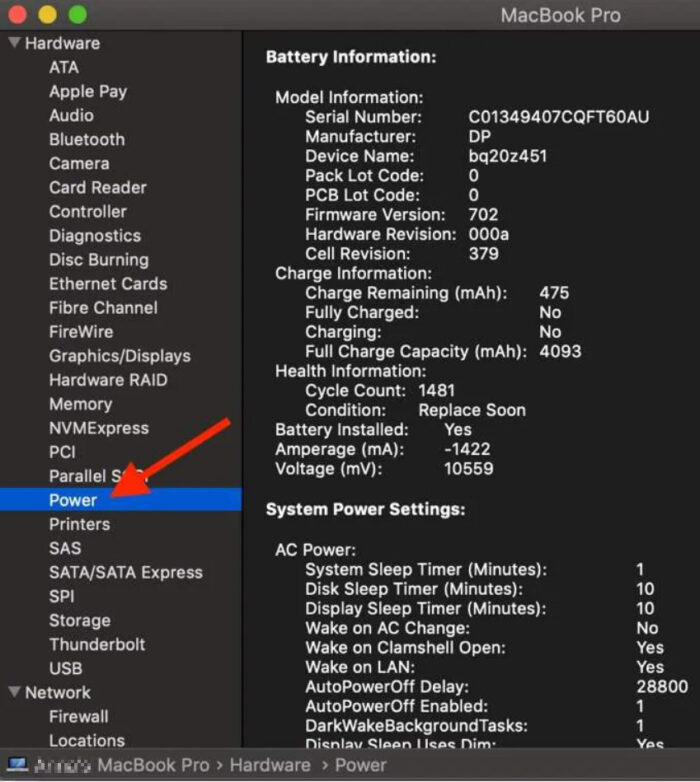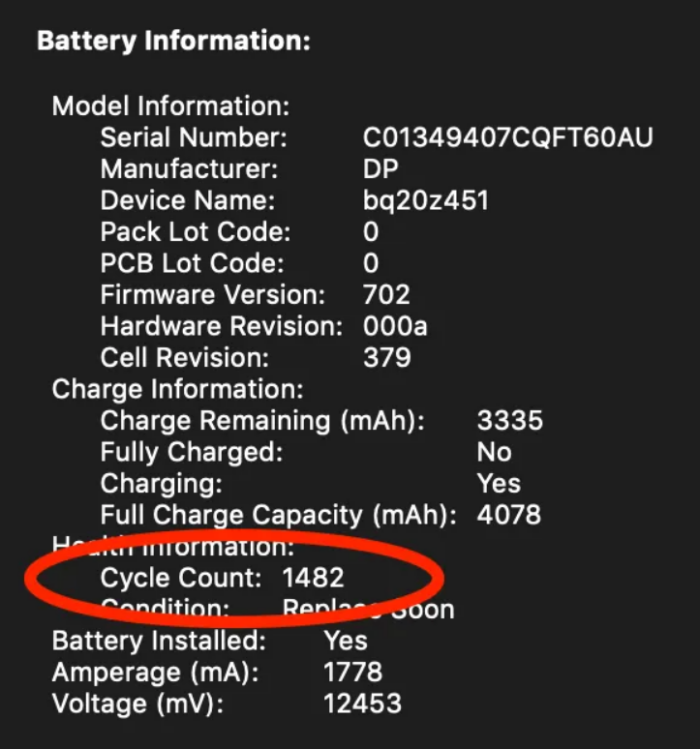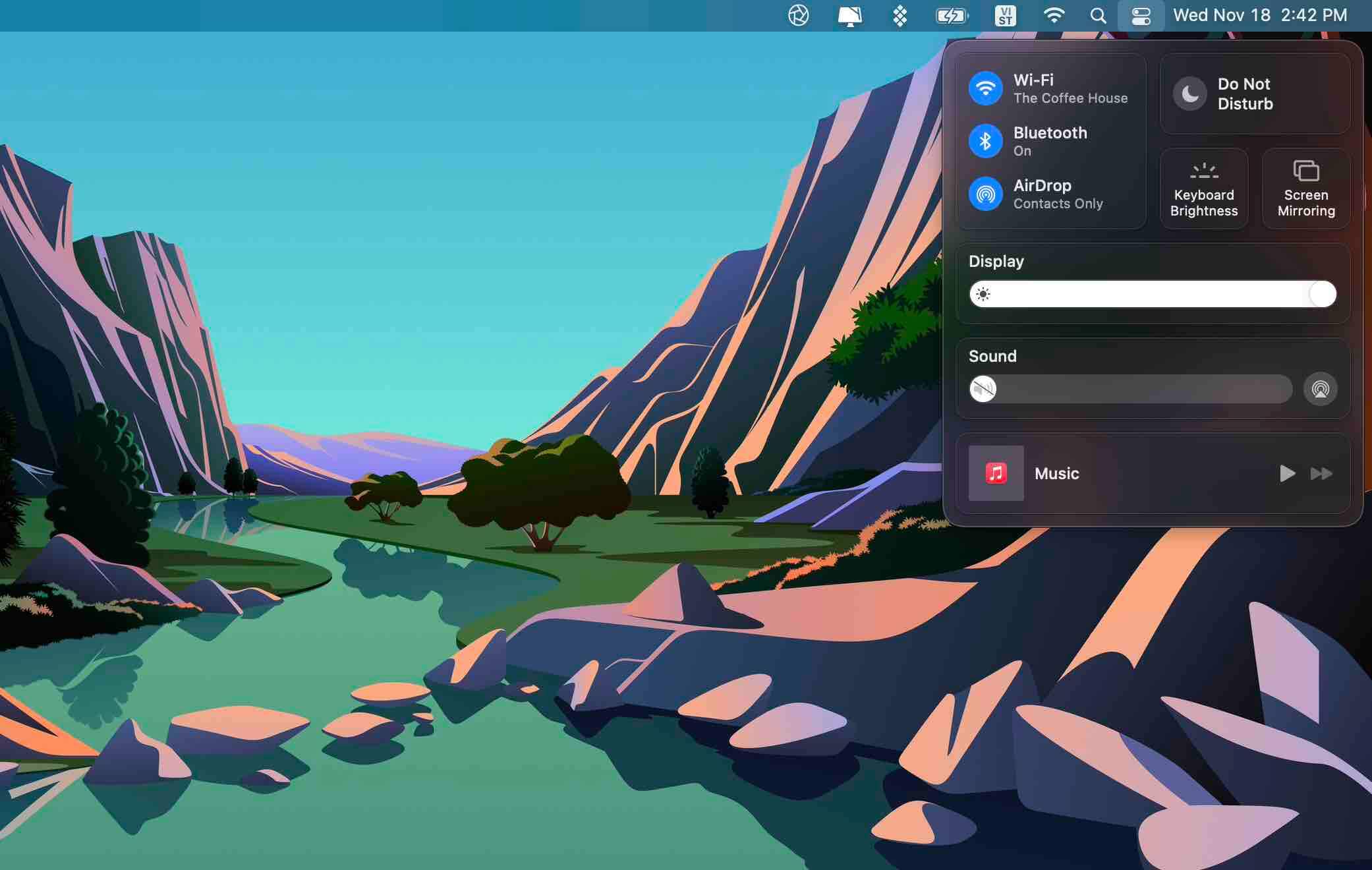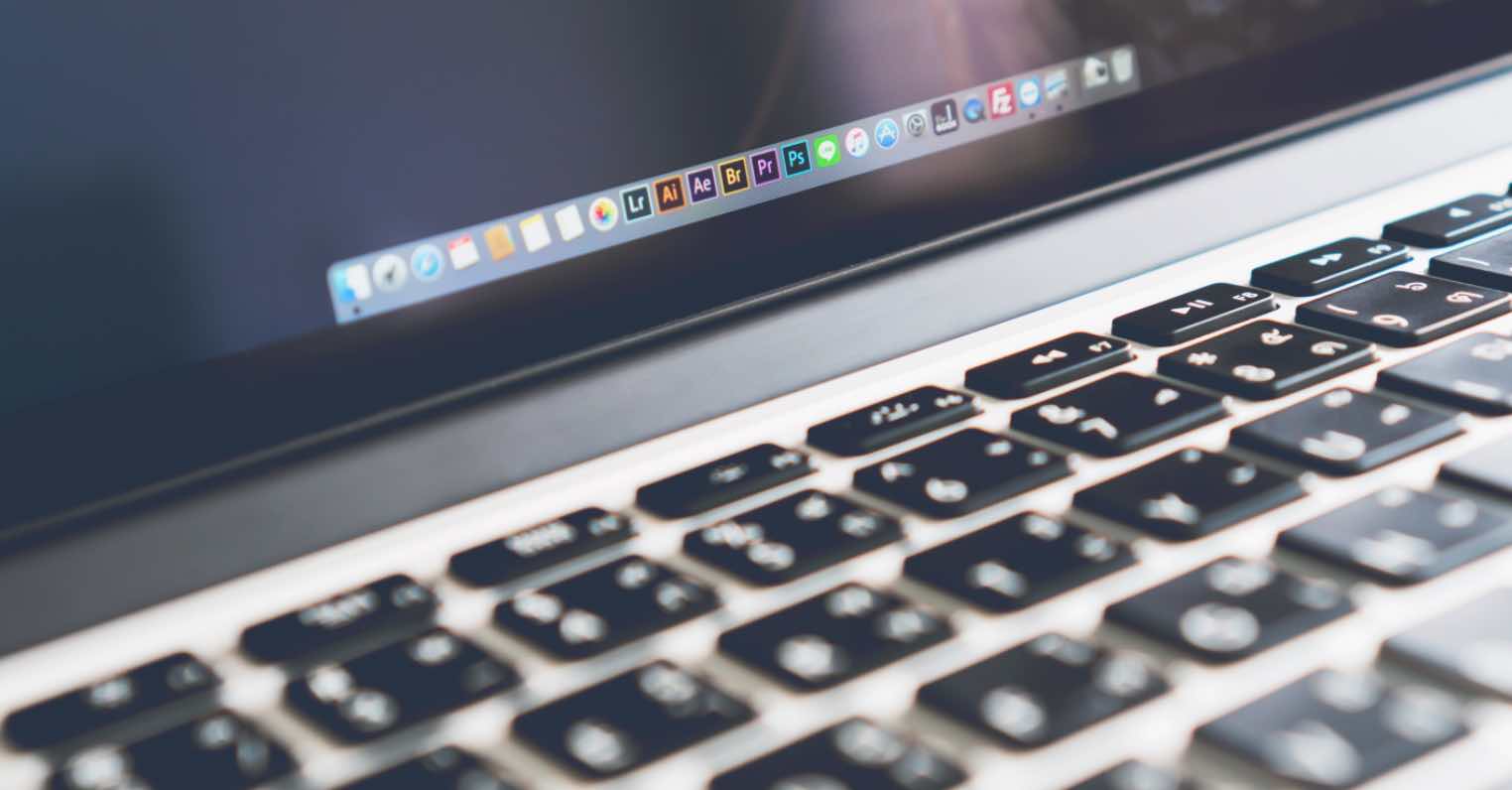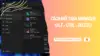So với các máy tính xách tay khác, MacBook được biết đến với thời lượng pin lâu hơn. Ngay cả khi sử dụng liên tục hàng ngày, bạn có thể làm việc trên máy Mac hàng giờ mà không lo hết pin. Tuy nhiên, ngay cả công nghệ tốt nhất cũng mất hiệu suất theo thời gian.
Khi máy Mac của bạn cũ đi, bạn sẽ nhận thấy cần phải sạc nó thường xuyên hơn. Đối với một số người, việc phải luôn bên cạnh bộ sạc không phải là vấn đề, nhưng những người khác có thể cảm thấy khó khăn hơn. Đó là chưa kể đến việc máy Mac của bạn đột ngột cạn pin khi đang thực hiện một nhiệm vụ quan trọng hoặc một cuộc họp trực tuyến.
Có thể bạn chưa biết:
RAVPower 20000mAh Quick Charge 3.0 + PD 60W là cục pin sạc dự phòng mà mình đã sử dụng gần 1 năm để sạc cho cả điện thoại iPhone 11 và Macbook Pro 2017. Nếu bạn đang cần mua một cục pin sạc, thương hiệu RAVPower cũng là một cái tên ấn tượng mà bạn có thể cân nhắc.
Nếu bạn đã sử dụng máy Mac một thời gian và lo lắng rằng pin của mình đã già thì có một cách để biết liệu đã đến lúc thay pin cho MacBook của bạn hay chưa. Hãy cùng tham khảo bạn nhé!
Máy Mac của bạn có cần pin mới không?
Trước khi bạn quyết định thay pin MacBook của mình, hãy chú ý tới một số điều sau đây.
1. Máy Mac thường bị cạn kiệt pin
Dấu hiệu đầu tiên (và cũng là dấu hiệu rõ ràng nhất) cho thấy máy Mac của bạn cần pin mới là khi nó bị cạn pin liên tục mặc dù được sạc cách đó không lâu. Khi mới mua máy Mac, bạn có thể dành hàng giờ để nó làm việc, xem video và chơi trò chơi chỉ với một lần sạc.
Nếu bây giờ bạn cần phải sạc pin thường xuyên để máy tính hoạt động, thì đã tới lúc cần phải thay pin mới cho Macbook.
2. Máy Mac quá nóng
Có thể có nhiều lý do khiến máy Mac của bạn quá nóng. Đôi khi nó chỉ là kết quả của việc sử dụng hàng ngày. Nhưng đôi khi quá nóng có thể là dấu hiệu cho thấy pin máy Mac của bạn bị lỗi và bạn cần được thay sớm.
3. Bạn nhận được cảnh báo từ dịch vụ Pin
Dấu hiệu tồi tệ nhất và cũng là dấu hiệu đáng tin cậy nhất cho thấy pin máy Mac của bạn cần thay thế đó là cảnh báo về dịch vụ pin. Nếu bạn nhận được cảnh báo trong menu thả xuống, nơi bạn thường thấy số phần trăm pin còn lại ở góc trên cùng bên phải của màn hình, điều đó có nghĩa là thời lượng sử dụng pin không còn lâu. Giải pháp lúc này chính là thay pin mới cho Macbook của bạn.
Cách kiểm tra tình trạng pin Macbook
Ngay cả khi bạn chưa nhận được cảnh báo của Service Battery, bạn cũng nên kiểm tra tình trạng pin trước khi quá muộn. Máy Mac của bạn có một tiện ích có thể giúp bạn hiểu rõ hơn khi nào bạn cần thay thế nó.
Để kiểm tra tình trạng pin của MacBook, hãy nhấp vào hình viên pin trên thanh menu (góc trên bên phải của màn hình) hoặc vào Power trong mục Hardware. Nếu nó cho biết Condition: Normal, điều đó có nghĩa là mọi thứ đang hoạt động bình thường và bạn không cần phải lo lắng về pin.
Tuy nhiên, nếu bạn nhận được một trong các thông báo sau, điều đó có nghĩa là pin của bạn không còn tốt như mới nữa và đã đến lúc xem xét các lựa chọn thay thế.
- Replace Soon (Thay sớm)
Pin máy Mac của bạn vẫn đảm bảo máy chạy bình thường, tuy nhiên dung lượng pin đã ít hơn so với lúc mới.
- Replace Now (Thay thế ngay)
Pin vẫn hoạt động bình thường nhưng dung lượng ít hơn đáng kể so với khi mới. Bạn có thể tiếp tục sử dụng pin cho đến khi thay mới mà không gây hại cho máy tính của bạn.
- Service Battery
Pin đang gặp vấn đề, nhưng bạn có thể nhận thấy hoặc không thể nhận thấy sự thay đổi trong hoạt động hoặc dung lượng pin của nó. Mang máy tính của bạn đi bảo dưỡng, nhưng vẫn có thể sử dụng thiết bị bình thường cho tới khi pin được kiểm tra. Điều này sẽ không làm nguy hại cho máy tính của bạn.
Trừ khi bạn nhận được cảnh báo Service Battery, máy tính của bạn sẽ không gặp nguy hiểm gì. Hơn nữa, trạng thái Replace Soon có nghĩa là pin của bạn sẽ còn sử dụng được một thời gian trước khi bạn phải thay thế nó.
“Sớm” chính xác là bao xa?
Nếu tình trạng pin của bạn cho biết bất kỳ điều gì khác với Normal (Bình thường), đừng lo lắng mà hãy kiểm tra số chu kỳ của pin. Số chu kỳ có nghĩa là số lần bạn sử dụng hết pin của máy Mac và sau đó sạc đầy lại.
Theo Apple, pin của Macbook ngày nay có thể kéo dài qua 1000 chu kỳ trước khi bắt đầu lão hóa. Sau 1000 chu kỳ đó, pin của bạn được thiết kế để giữ lại tới 80% năng lượng ban đầu.
Điều đó có nghĩa là bạn có thể tiếp tục sử dụng pin một cách an toàn sau 1000 chu kỳ, nó sẽ mất dần dung lượng pin. Bạn có thể sử dụng công cụ System Information của máy Mac để tìm ra chu kỳ chính xác mà máy tính của bạn thực hiện.
Cách kiểm tra chu kỳ pin của Macbook
Bước 1. Nhấp vào logo Apple ở góc trên bên trái của màn hình.
Bước 2. Nhấn giữ phím Option (Alt) => chọn System Information.
Bước 4. Từ menu bên trái, hãy chọn Power trong mục Hardware.
Bước 5. Sau đó, tìm Battery Information > Health Information > Cycle Count. Con số bên cạnh nó sẽ là số chu kỳ hiện tại của máy Mac.
Trong trường hợp này, chu kỳ pin máy Mac của mình là 1482 và đang ở trạng thái Replace Soon. Có nghĩa là mình sẽ còn thời gian sự dụng máy tính bình thường và nghiên cứu xem sau này có nên thay pin hay là mua Macbook mới hay không.
Đã đến lúc bạn cần thay pin MacBook?
Thay pin MacBook thoạt đầu có vẻ là một việc không quan trọng. Tuy nhiên, pin tốt là yếu tố giúp máy Mac của bạn có thể di động và đảm bảo hiệu suất tốt nhất của nó.
Trong một số trường hợp, bạn nên xem xét việc thay mới máy Mac của mình. Tuy nhiên, một loại pin mới có thể giúp máy hoạt động một thời gian dài và giúp bạn tiết kiệm một khoản tiền kha khá. Trong trường hợp bạn chưa sẵn sàng chi tiêu vào lúc này, hãy học cách kéo dài tuổi thọ pin trên máy Mac.
Hiện nay, hầu hết các dịch vụ nhận thay pin Macbook gần như đều nằm ở các thành phố lớn như HCM, Hà Nội,… Chỉ cần thực hiện vài cú pháp đơn giản với Google, bạn có thể tìm kiếm được địa chỉ thay Pin Macbook rồi.
Khi đã chọn đơn vị nào, đừng quên tìm hiểu thêm thông tin của đơn vị đó thông qua diễn đàn công nghệ như Tinh Tế hoặc thông qua đánh giá của người dùng qua Fanpage Facebook.
Lời kết
Tình trạng pin máy Mac hiện tại của bạn là gì? Bạn có cân nhắc việc thay thế pin MacBook của mình hay bạn muốn mua một chiếc Mac mới hoàn toàn? Chia sẻ suy nghĩ của bạn trong phần bình luận bên dưới nhé!